如何设置word2010的打印设置?
我们要打印一篇文章,在输入文字和排版等流程过后,最后一步就是将文章输出打印了。如果文章是在网上浏览后直接保存的,可以用默认的docx格式。要不是直接保存的要怎么设置打印呢?一起来看看教程吧。
方法如下:
一、点击word图标打开word软件,以word2010版为例:
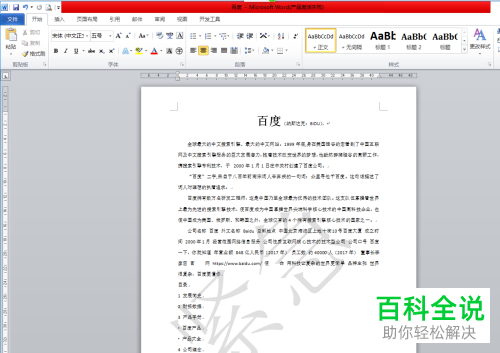
二、输入需要打印的文章内容——排版——文件——打印:

三、设置相关参数,如打印的份数、打印的范围、是否打印文档的所有页数、打印哪些指定的页数,如果打印的是连续的页数,用横杆连接;不连续的页数用逗号隔开:

四、接着设定是单面打印还是双面打印。一面打印既用一张纸打印一页,第二页选择另一张纸来打印;双面打印则选择一张纸打印一页,打印的第三页选用另外一张纸,奇数页打印完后会暂停打印。接下来调整打印的纸张,(翻转打印好的奇数页,将空白的纸张朝上放入打印机中)将纸张放入打印机中,点击打印偶数页即可:

五、多份文件的打印先后顺序。选择将所有文件的第一页打印下来,然后打印所有文件的第二页。或者另一种方式是完整的打印第一份文件,打印完第一份文件后再接着打印第二份的文件:

六、选择相应的打印机,设置打印的版数(选择一张A4纸需要打印几页文档页面):

以上就是软件word打印设置的设置方式,希望能对你有所帮助。
赞 (0)
